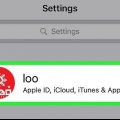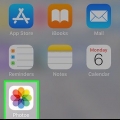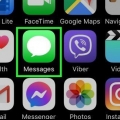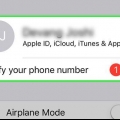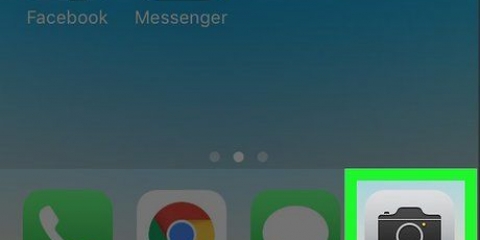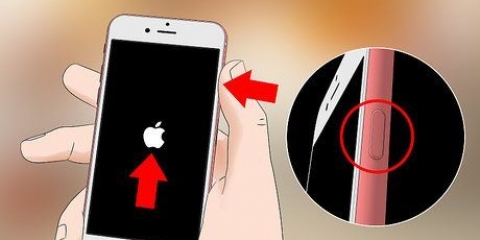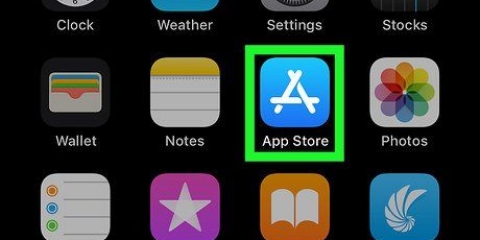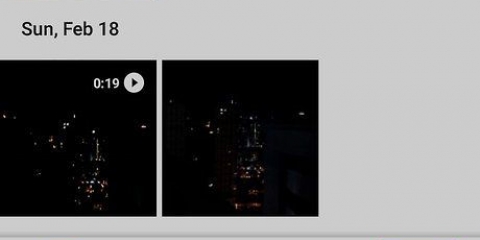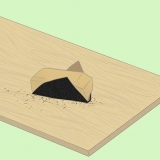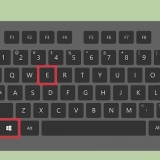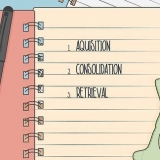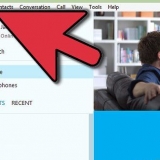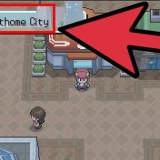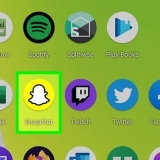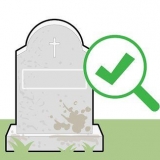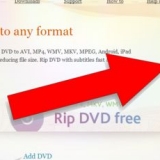Gem og læs dokumenter på en iphone
Indhold
Denne vejledning vil lære dig, hvordan du gemmer og ser dokumenter på din iPhone ved hjælp af iCloud Drive, Google Drive og Microsoft OneDrive. Med disse skylagringstjenester kan du sikkert gemme dokumenter i skyen og sende dem til din iPhone til offlinelæsning.
Trin
Metode 1 af 3: Brug af iCloud Drive

1. Åbn iCloud Drive-appen. Dette er den hvide app med et billede af blå skyer.
- Følg instruktionerne på skærmen for at logge ind på eller konfigurere iCloud, hvis du bliver bedt om det.

2. Åbn et dokument. Hvis du har modtaget en PDF, Word eller et andet dokument via e-mail, tekst eller anden delingsmetode, eller hvis du ser det på nettet, skal du trykke på dokumentet på din iPhone for at åbne en forhåndsvisning.

3. Tryk på ikonet `Del`. Dette er rektanglet med en opadgående pil, som normalt er i nederste venstre hjørne af skærmen.

4. Trykke påFøj til iCloud Drive. Dette er et gråt skyikon med en opadgående pil.

5. Vælg en mappe. Tryk på den mappe, hvor du vil gemme dokumentet.

6. Åbn iCloud Drive-appen.

7. Tryk på den mappe, hvor du gemte dokumentet.

8. Tryk på det dokument, du lige har gemt. Du kan nu se dokumentet på din iPhone.
Metode 2 af 3: Brug af Google Drev

1. Download Google Drev fra App Store. Hvis Google Drev ikke allerede er på din iPhone, skal du søge efter det i App Store og trykke på FÅ og tryk INSTALLERE for at downloade det.

2. Åbn et dokument. Når du har modtaget et dokument, såsom en PDF-, Word- eller RTF-fil via e-mail, tekst eller anden delingsmetode, eller hvis du ser det på nettet, skal du trykke på dokumentet på din iPhone for at åbne en forhåndsvisning.

3. Tryk på ikonet `Del`. Dette er rektanglet med en opadgående pil, som normalt er i nederste venstre hjørne af skærmen.

4. Rul til venstre og tryk påKopiér til Drev. Dette er den blå, grønne og gule trekant.
Log ind på Drev med din Google-konto, hvis du bliver bedt om det.

5. Trykke påGEMME.

6. Åbn Google Drev. Dette er den hvide app med en blå, grøn og gul trekant.

7. Tryk på den fil, du lige har gemt. Det er sandsynligvis i øverste venstre hjørne af skærmen i afsnittet "Hurtig adgang".

8. Trykke på⋮. Det er i øverste højre hjørne af skærmen.

9. Skub `Tilgængelig offline` til `Til` (blå) position. Det er ved siden af et rundt ikon med et hvidt flueben (✔️).

10. Tryk på filnavnet øverst på skærmen. Filen er nu downloadet og tilgængelig offline på din iPhone, såvel som på Google Drevs skybaserede server.
Du kan se og redigere dokumenter offline uden internetforbindelse.
Metode 3 af 3: Brug af Microsoft OneDrive til iPhone

1. Download Google Drev fra App Store. Hvis Google Drev ikke allerede er på din iPhone, skal du søge efter det i App Store og trykke på FÅ og tryk INSTALLERE for at downloade det.

2. Åbn et dokument. Hvis du har modtaget en PDF, Word eller et andet dokument via e-mail, tekst eller anden delingsmetode, eller hvis du ser det på nettet, skal du trykke på dokumentet på din iPhone for at åbne en forhåndsvisning.

3. Tryk på ikonet `Del`. Dette er rektanglet med en opadgående pil, som normalt er i nederste venstre hjørne af skærmen.

4. Rul til venstre og tryk påImporter med OneDrive. Dette er det blå ikon med billedet af hvide skyer.

5. Trykke påUpload til OneDrive. Dette er nederst på skærmen.
Følg instruktionerne på skærmen for at logge ind eller oprette en Microsoft-konto, hvis du bliver bedt om det.

6. Vælg en mappe. Tryk på den mappe, hvor du vil gemme dokumentet.

7. Trykke påVælg denne placering. Dette er nederst på skærmen.

8. Åbn OneDrive-appen.

9. Tryk på den mappe, hvor du gemte dokumentet.

10. Tryk på det dokument, du lige har gemt.

11. Trykke på⋮. Det er i øverste højre hjørne af skærmen.

12. Trykke påGør tilgængelig offline. Det er ved siden af et faldskærmsikon. Dokumentet er nu gemt lokalt på din iPhone, samt i cloud storage, hvor du kan se og redigere det uden internetforbindelse.
Artikler om emnet "Gem og læs dokumenter på en iphone"
Оцените, пожалуйста статью
Populær